Proceso de habilitación para Facturación Electrónica en POS Tienda
Para facturar electrónicamente desde POS Tienda con el proveedor tecnológico Loggro debes realizar algunos procesos en la DIAN y otros en el sistema, a continuación te contamos los detalles.
Contenido
Habilitación en la DIAN
1. Lo primero que debes hacer es ingresar a la página de la DIAN (www.dian.gov.co). Allí ubicas la opción de Temas de Interés, en la sección Factura Electrónica, das clic en Habilitación.
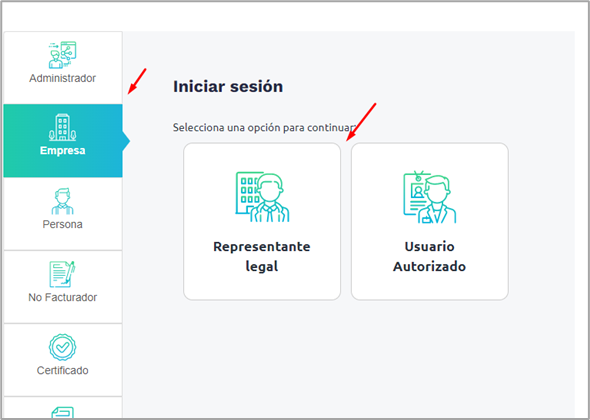
3. Diligencia los datos solicitados:
- En Tipo de Identificación selecciona la opción Cédula de ciudadanía. En caso de ser extranjero, debes seleccionar cedula de extranjería o pasaporte.
- En el campo NIT Representante legal, digita el número de documento del representante legal.
- Indica el NIT de la Empresa. En caso de ser persona natural debes digitar el número de documento.
- Por último, debes dar clic en el botón Entrar.

Con esto se enviará un token o enlace de acceso desde la DIAN al correo electrónico que tiene registrado para el ingreso. Una vez lo recibas, debes abrirlo.
4. En la nueva ventana debes dar clic en la opción Registro y habilitación y luego en Documentos electrónicos.

5. Selecciona el tipo de documento Factura Electrónica

Nota: Si aún no te encuentras registrado para generar factura electrónica, en la nueva ventana debes dar clic en la opción Registrar, y luego en Aceptar.

Se envía un nuevo enlace al correo para acceder a la DIAN y te diriges nuevamente a Registro y habilitación - Documentos electrónicos - Factura electrónica, para continuar con el siguiente paso.
para continuar, da clic en el botón Configurar modo de operación.
- En modo de operación selecciona la opción Software de un proveedor tecnológico.
- En nombre empresa proveedora selecciona LOGGRO S.A.S.
- Por último, da clic en el botón Asociar.
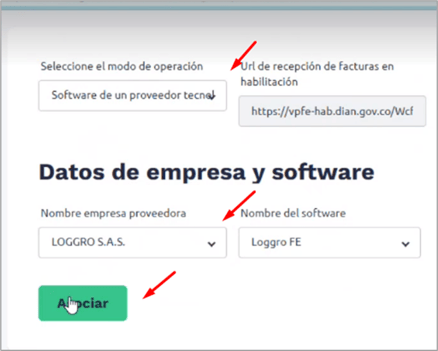
7. Verifica el listado de modos de operaciones asociados y en aquel asociado al software Loggro FE da clic en el botón Detalles de set de pruebas.

Selecciona el set de pruebas (TestSetId) que te genere la DIAN en el mensaje amarillo y cópialo (puedes dar clic derecho y luego copiar).

Habilitación en POS Tienda
Antes de realizar le proceso, verifica que el rol del usuario que lo llevará a cabo tenga activo el permiso de Configuración factura electrónica.

1. Desde Loggro POS Tienda debes ingresar a la opción de Configuración → Facturación Electrónica.
2. En la nueva ventana encuentras diferentes pestañas con el paso a paso que debes seguir.
En caso que aún no hayas adquirido el paquete para facturación electrónica puedes hacerlo desde esta ventana.
Si ya compraste el paquete, desde la pestaña de Paso 2 - Datos facturador debes diligenciar información importante de tu compañía.
Para esto debes abrir el RUT de la compañía y desde allí tomar los datos solicitados.

Importante: Los datos de Persona Natural o Jurídica, Tipo de Identificación y Documento o NIT (sin puntos ni digito de verificación) son de obligatorio diligenciamiento.
3. Para continuar, en el campo de Test Id ① debes pegar el código alfanumérico del set de pruebas (TestSetId) que te brindó la DIAN.
Verifica que los datos se encuentren correctos y da clic en el botón Guardar cambios ②
4. El sistema muestra un mensaje de confirmación y debemos esperar unos minutos hasta que se de la habilitación en la DIAN.
Debes actualizar la página de la DIAN, ya que en el momento en que el set de pruebas sea aprobado, en la sección donde aparecía en proceso quedará aprobado.
 Luego de esto, desde la DIAN ingresa nuevamente al menú principal en la opción Registro y habilitación - Documentos electrónicos
Luego de esto, desde la DIAN ingresa nuevamente al menú principal en la opción Registro y habilitación - Documentos electrónicos

Ingresa a la opción de Factura electrónica

y en la nueva ventana debes dar clic en la opción Sincronizar Contribuyente a producción.

5. Luego que te encuentres habilitado den la DIAN debes ingresar nuevamente a POS Tienda y dar clic en el botón Verificar estado de Habilitación.

Si el proceso de habilitación fue exitoso, se abrirá una nueva ventana al dar clic en el botón de Verificar estado.
Es importante que NO dar clic el el botón Verificar estado de Habilitación si aún no registra la empresa habilitada en la DIAN, con su set de pruebas Aprobado.
Asociar la resolución - Prefijo
Después de realizar la habilitación debemos asociar la resolución para empezar a facturar electrónicamente.
El proceso de asociar la resolución-prefijo, debes realizarlo dos horas después de expedir la nueva resolución de facturación electrónica.
1. Ingresamos nuevamente a la página de la DIAN (www.dian.gov.co) y desde Temas de Interés ubicamos la sección de Factura electrónica y damos clic en Facturando Electrónicamente.

Realizamos el ingreso como empresa con la información del representante legal, con esto se enviará el token desde la DIAN al correo electrónico que tienes registrado para el ingreso.
2. Al ingresar a la DIAN, desde el menú das clic en la opción Configuración →Rangos de numeración.
3. En la nueva ventana desde el campo Proveedor – Software, seleccionas LOGGRO S.A.S – Loggro FE y en el campo Prefijo ubicas la resolución de facturación electrónica previamente definida y das clic en Agregar para finalizar.
4. Al ingresar nuevamente a Loggro POS Tienda, desde la pestaña de Factura Electrónica debemos asociar esta misma resolución.
Establece el campo de número de resolución y prefijo en caso de que aplique, luego de esto da clic en el botón Buscar Resolución.
Con esto el sistema trae de forma automática la información de la resolución relacionada anteriormente en la DIAN.
Nota: Desde este paso podrás asociar nuevas resoluciones de facturación electrónica posteriormente.
5. En la sección inferior debes realizar el mapeo de todas formas de pago e impuestos que aplican.
Por último, das clic en el botón Guardar cambios.
Se mostrará un mensaje de confirmación y luego de esto puedes empezar a facturar electrónicamente desde Loggro POS Tienda.
Nota: Si deseas puedes generar una factura de prueba, ten en cuenta que esta consumirá numeración de la resolución que ya asociaste.
